検索はキーワードに基づいています。
例:「手順」
自然言語で検索しないでください
例:「新しいプロシージャを作成するにはどうすればよいですか?」
インスタンスアイテム
インスタンスは、メッシュアイテムの仮想複製ですModoこれは、シーンにジオメトリを追加しないことを意味します。これらは、レンダリング時に元のアイテムを参照する単なるコンテナです。そのため、インスタンスメッシュはアイテムレベルでのみ編集できます。コンポーネントレベルの編集は、変更がすべてのインスタンスに伝達される元のアイテムに適用する必要があります。
インスタンスはいくつかの方法で作成できます。にいるときItems mode、多くの複製ツールでインスタンスを作成できます。最も簡単な方法は、メッシュアイテムを右クリックしてItemsリストして選択Instanceドロップダウンメニューから。これにより、新しいインスタンスアイテムがItemsリスト。
ヒント: インスタンスの使用の詳細については、を参照してください。 インスタンス。
インスタンスとオリジナルの間のリンクは常にライブのままです。インスタンスメッシュを標準のメッシュアイテムに変換する場合は、 Itemsリストして選択Change Item > Type > Meshまたは単にConvert to Meshアイテムのプロパティのボタン。
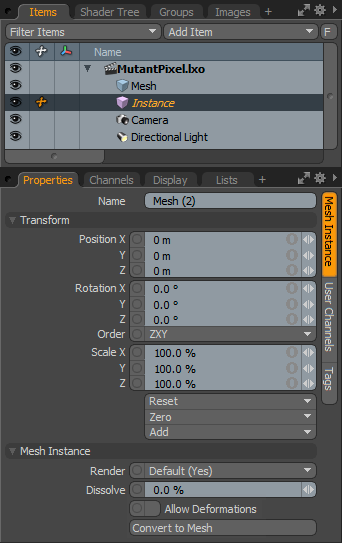
|
オプション |
説明文 |
|---|---|
|
Name |
このデータフィールドには、現在のアイテム名が表示されます。フィールドをクリックし、新しい名前を入力して変更します。 |
|
Transform |
|
|
Position |
XYZ空間でアイテムを数値で配置できるようにするアイテム変換。デフォルトでは、位置変換は中心位置から始まります。 |
|
Rotation |
アイテムの回転を数値で設定できるアイテム変換。デフォルトでは、回転変換は中心位置から始まります。 |
|
Order |
回転がカメラアイテムに適用される順序を設定できます。回転が適用される順序を変更すると、ジンバルロックを削減または排除できる場合があります。 |
|
Scale |
アイテムのサイズを数値で設定できるアイテム変換。デフォルトでは、スケール変換は中心位置から始まります。 |
|
Reset |
選択した変換値をにリセットします(0,0,0)、アイテムをデフォルトの状態に戻します。 |
|
Zero |
選択した変換プロパティ値をにリセットします0、センター位置とアイテム位置はそのままにします。 |
|
Add |
変換アイテムは、その変換値を格納し、位置、回転、スケールを制御するアイテムに関連付けられたチャネルグループです。デフォルトでは、新しいアイテムには変換アイテムが関連付けられていません。 Propertiesパネル。必要な変換のみが必要に応じて追加され、シーンのオーバーヘッドが削減されるため、これは最適化として役立ちます。それらを追加する方法はいくつかあります。さまざまな変換ツールの1つを使用するか、値入力フィールドを編集することで、ターゲットアイテムを単純に変換できます。このアクションにより、特定の変換アイテムが自動的にChannelsビューポートリスト。のAddこの関数を使用して、デフォルトを維持しながら、選択した変換のセットをチャネルリストに追加することもできます。 0,0,0値。参照に必要なステップは、チャネルをオーバーライドするために、最初に存在する必要があります。 |
|
Mesh Instance |
|
|
Render |
このドロップダウンメニューでは、3つのオプションから選択できます。に設定した場合Default、可視性カラムを使用してメッシュアイテムを有効/無効にすることができます( |
|
Dissolve |
アイテムレイヤーの表示を制御します。0%の場合、シェーダーツリーの設定を利用して、アイテムは正常にレンダリングされます。0%を超える値を指定すると、アイテムレイヤーの表示が100%に向かって傾斜し、アイテムは完全に非表示になります。 |
|
Allow Deformations |
このオプションを有効にすると、ソースメッシュに関係なく、インスタンスにデフォーマを適用できます。無効にすると、インスタンスはソースに適用されたすべての変形を継承します。 |
|
Convert to Mesh |
メッシュインスタンスを完全に編集可能なメッシュに変換し、インスタンスとソース間のリンクを削除します。 注意: インスタンスをメッシュに変換すると、ファイルサイズが大きくなります。 |
インスタンスアイテムはオリジナルからすべてのメッシュ情報を取得しますが、アイテムマスクを使用してインスタンス化されたアイテムのカスタムマテリアルおよびテクスチャ設定を作成できます。 材料グループ項目。
役に立たなかったのでごめんなさい
なぜこれが役に立たなかったのですか? (当てはまるもの全てをご確認ください)
ご意見をいただきありがとうございます。
探しているものが見つからない場合、またはワークフローに関する質問がある場合は、お試しくださいファウンドリサポート。
学習コンテンツを改善する方法についてご意見がございましたら、下のボタンを使用してドキュメントチームにメールでお問い合わせください。
フィードバックをお寄せいただきありがとうございます。